Hoe u de iPhone van uw kind instelt voor delen met het gezin
Gemengde Berichten / / August 05, 2021
Ik weet zeker dat er in de meeste huishoudens kinderen zijn die met de ouders schreeuwen om een iPhone voor ze te kopen. Een smartphone is over het algemeen een erg handige gadget. We zien echter dat veel volwassenen eraan verslaafd raken. Afgezien van de goede functies, kunnen veel aspecten een volwassen gebruiker verslaafd houden aan hun telefoons. Nu worden mensen zich ook bewust van het probleem van verslaving aan smartphones. In het licht daarvan vinden de meeste ouders het dus niet ideaal om kinderen een duur en geavanceerd apparaat als een iPhone aan te bieden.
Het zijn niet de kinderen die de schuld hebben. Sommigen zijn misschien naïef genoeg om indruk te maken op hun leeftijdsgenoten. Er zijn misschien nog andere kinderen die echt een aantrekkingskracht hebben op de technologie die in de iPhone zit. Wat het ook moge zijn als u een ouder bent die besluit uw kinderen een iPhone te geven, dan moet u het weten hoe u de iPhone van uw kind instelt. In deze handleiding heb ik enkele belangrijke dingen genoemd die u moet volgen om ervoor te zorgen dat het kind de iPhone niet misbruikt.

Verwant | Hoe Apple Arcade Games offline te spelen
Inhoudsopgave
-
1 Hoe u de iPhone van uw kind instelt
- 1.1 Het kind mag geen toegang krijgen tot volwassen of obscene inhoud
- 1.2 Kan het kind de toegangscode wijzigen?
- 1.3 Zeg nee tegen sociale media: stel de iPhone van uw kind in
- 1.4 Maak beperkingen voor het Game Center
- 1.5 Beperk taalcontrole voor Siri
- 1.6 DownTime instellen
- 1.7 Als u op de hoogte wilt blijven van hoe uw kind de iPhone gebruikt
- 1.8 Hoe u de locatie van uw kinderen kunt bijhouden
Hoe u de iPhone van uw kind instelt
Terwijl uw kind de iPhone kan gebruiken, kunt u deze zo instellen dat het apparaat basis- en productief wordt gebruikt. Zorg ervoor dat uw kind geen toegang heeft tot inhoud voor volwassenen. Uw kind moet niet te veel genieten van sociale media. Als ouder moet u ervoor zorgen dat de iPhone van het kind 's nachts een downtime-schema doorloopt dat hij / zij niet kan omzeilen om uit te schakelen.
Ik heb al deze dingen uitgelegd, samen met andere dingen voor die ouders die voor een dilemma staan of ze hun iPhone voor hun kinderen moeten kopen of niet? Maak je geen zorgen, volg gewoon deze handleiding en je kunt ervoor zorgen dat je kind het beste uit de iPhone haalt zonder al te veel beperkingen.
Het kind mag geen toegang krijgen tot volwassen of obscene inhoud
Dit is de zorg van elke ouder met de toename van obscene inhoud overal op de webruimte, hoe kinderen veilig moeten zoeken naar alleen goede inhoud. De iPhone wordt geleverd met een Inhouds- en privacybeperkingen keuze. U kunt beslissen welke websites van de iPhone van uw kind worden geweerd. Dit is hoe je het instelt.
- Ga naar Instellingen app> tik vervolgens op Scherm tijd om het te openen
- Ga dan onder die scroll naar Inhouds- en privacybeperkingen
- Open Inhoudsbeperkingen > ga naar Webinhoud [het is standaard ingesteld op onbeperkte toegang]
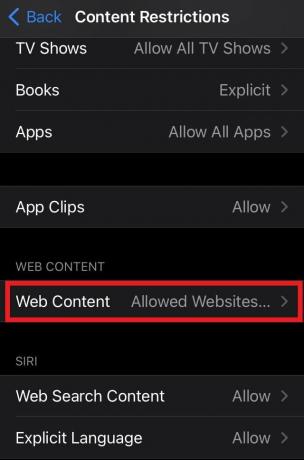
- Verander dat in Alleen toegestane websites. Er is een lijst met kindvriendelijke websites.
- U kunt meer websites aan die lijst toevoegen die productief zijn voor uw kind. Voor die kraan Website toevoegen
Op deze manier wordt het aantal sites beperkt en zijn dit goede websites met productieve inhoud voor uw kinderen.
Er zijn ook andere aspecten die u kunt beheersen.
- Onder Inhoudsbeperkingen> tik op Muziek, Podcasts en Nieuws> Stel het inhoudstype in op Schoon
- als je niet wilt dat je kind tijd verspilt aan het kijken naar films, dan is Under Inhoudsbeperkingen> tik op Films> tik op Sta geen films toe
- U kunt de bovenstaande stappen ook herhalen voor tv-programma's en niet toestaan Alle tv-shows
- Boeken hebben een grote impact op kinderen, dus zorg ervoor dat ze alleen boeken met schone inhoud kunnen lezen of openen. Onder Inhoudsbeperkingen> tik op Boeken> tik op Schoon.
- Op dezelfde manier kunt u instellen tot welke app uw kind toegang moet hebben, afhankelijk van zijn / haar leeftijd.
Onder Inhoudsbeperkingen> tik op Apps> tik op 9+ of 12+. Als uw kind jonger is, raad ik aan om geen iPhone aan hem / haar te overhandigen.
Kan het kind de toegangscode wijzigen?
Als uw kinderen toegang hebben om de toegangscode te wijzigen, zullen ze elke beperking die u voor hen heeft ingesteld, omzeilen. Sta ze dus niet toe om de toegangscode te wijzigen
- Ga naar Instellingen > Scherm tijd > Inhouds- en privacybeperkingen
- Scroll naar beneden Wijzigingen toestaan. Onder die kraan op Toegangscode verandert
- Vervolgens vraagt het apparaat om het Toegangscode schermtijd. Voer het in

- Stel in op Sta niet toe.
Zorg ervoor dat uw kind de toegangscode van de schermtijd niet kent, anders omzeilen ze alles. Zelfs als ze de toegangscode voor de schermtijd willen uitschakelen, moeten ze daarvoor de code invoeren. Dus ze zouden het niet moeten weten.
Zeg nee tegen sociale media: stel de iPhone van uw kind in
Als uw kind jonger is dan 15 jaar, is het naar mijn mening niet wenselijk om hem toegang te geven tot sociale media-apps. Er is een optie waarmee u elke aankoop kunt uitschakelen of een app uit de app store kunt installeren. Stel voor één keer al die nuttige en productieve apps in waarvan je denkt dat je kind ze nodig heeft op de iPhone. Schakel vervolgens elke in-app-aankoop voor elke app uit of installeer een app.
- Ga naar Instellingen > Scherm tijd > Inhouds- en privacybeperkingen
- Vouw vervolgens het Aankopen via iTunes en App Store
- De toegang is toegestaan door de toegangscode voor de schermtijd in te voeren
- Tik op Apps installeren > Zet het op Sta niet toe
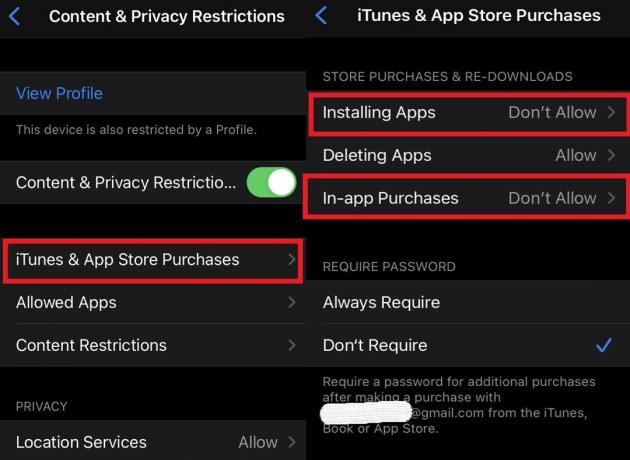
- Evenzo open In-app aankopen > zet het op Sta niet toe
Omdat uw kinderen de toegangscode voor de schermtijd niet kennen, kunnen ze geen app installeren of in-app aankopen doen. Wanneer u apps voor uw kinderen installeert, zorg er dan voor dat u geen enkele app voor sociale media installeert, zelfs als ze u voortdurend lastig vallen om er een te installeren.
Maak beperkingen voor het Game Center
Als je niet wilt dat je kind zijn kostbare tijd verspilt aan gamen, dan kun je dit als volgt doen. Ook zorgen een aantal instellingen ervoor dat uw kind niet in contact komt met online pestkoppen, vreemden of een privébericht krijgt van iemand die een virtuele vreemdeling is.
- Open Instellingen > ga naar Scherm tijd
- Onder dat open Inhoud privacy en beperkingen > tik op Inhoudsbeperkingen
- Voer de toegangscode in> Ga naar Game Center
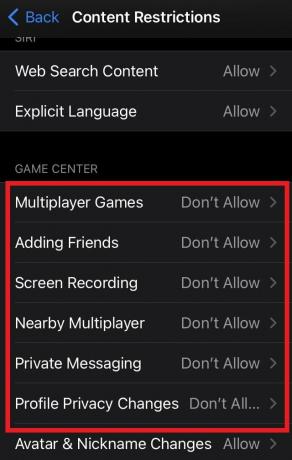
- Scroll naar beneden Multiplayer-spellen> zet het op Sta niet toe
- Evenzo set Vrienden toevoegen naar Sta niet toe
- Set Sta niet toe voor Schermopname
- Selecteer Sta niet toe voor Multiplayer in de buurt keuze
- Stel ook in Sta niet toe voor Privéberichten
- Set Wijzigingen in profielprivacy status naar Sta niet toe
Beperk taalcontrole voor Siri
- Open Instellingen > ga naar Schermtijd> Open Inhoud privacy en beperkingen > tik op Inhoudsbeperkingen
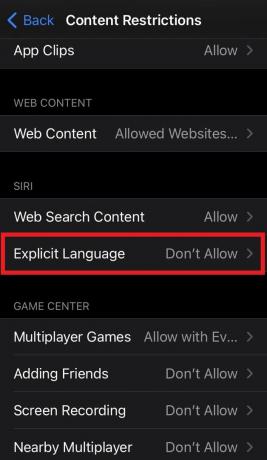
- onder Siri tik op Expliciete taal > selecteer Sta niet toe.
Hiermee wordt alle inhoud met godslasterlijke woorden uitgeschakeld om te verschijnen in de browse-resultaten van Siri, waardoor wordt voorkomen dat uw kind iets obsceen consumeert dat niet bedoeld is voor zijn / haar leeftijd.
DownTime instellen
Downtime is een functie die bijna elke app uitschakelt, behalve de meest urgente apps, zoals bellen, berichten verzenden of e-mailen van apps gedurende een bepaalde tijd. Idealiter wordt het rond de nacht opgesteld, zoals 22.00 uur tot 06.00 uur, zodat de gebruiker niet de hele nacht aan het smartphonescherm blijft plakken. Als het gaat om kinderen die een iPhone gebruiken, moet deze functie door de ouders worden ingesteld.
Hier is een complete gids over hoe u de downtime op elke iPhone of iPad instelt en gebruikt dat zal je helpen. Naar mijn mening is een goede nachtrust erg belangrijk voor een goede gezondheid, zowel lichamelijk als geestelijk. Uw kinderen mogen geen slaap missen voor het gadget of het browsen op sociale media. Downtime is een zeer goede functie die ik gebruik om voor het slapengaan afleidingsvrij te blijven.
Als u op de hoogte wilt blijven van hoe uw kind de iPhone gebruikt
Ik begrijp de benarde situatie van de ouders over de vraag of het kind tijd verspilt aan de iPhone of te veel sociale media of YouTube gebruikt. Daarvoor is er de functie Deel op verschillende apparaten waarmee u de schermtijd en het apparaatgebruik van de iPhone van uw kind kunt zien.
- Ga naar Instellingen > Scherm tijd
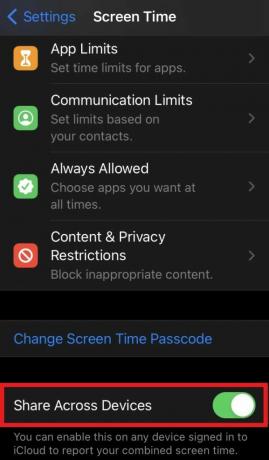
- onder die scroll naar beneden naar Deel op verschillende apparaten. Tik op de schakelaar ernaast om deze in te schakelen.
Hoe u de locatie van uw kinderen kunt bijhouden
Het is altijd belangrijk voor de ouders om te weten waar hun kinderen zijn als hij / zij niet thuis is.
- Ga naar Instellingen App
- Tik op Scherm tijd > Selecteer Inhouds- en privacybeperkingen
- Daaronder zijn er twee opties onder de Privacy tabblad: Locatiediensten en Deel mijn locatie.
- Zorg ervoor dat locatieservices is ingeschakeld door op de schakelaar te tikken om deze te openen.

- Evenzo onder de optie Deel mijn locatie zet het op Toestaan. Het is beveiligd met een toegangscode (voor schermtijd). Uw kind kan het dus niet zelf veranderen.
U kunt ook de locatie van de iPhone kennen en zo de locatie van uw kind vaststellen.
- Op de iPhone is er een app genaamd Vind mijn. Open het
- Onderaan het scherm zijn er drie opties. Mensen, Apparaten, en Me
- Tik eerst op Apparaten. U ziet de iPhone-naam die voor uw kind is ingesteld. Tik op de iPhone-naam.
- De huidige locatiegegevens van de iPhone worden weergegeven
- Tik daarna op Me. Zorg ervoor dat u de schakelaar naast inschakelt Deel mijn locatie.
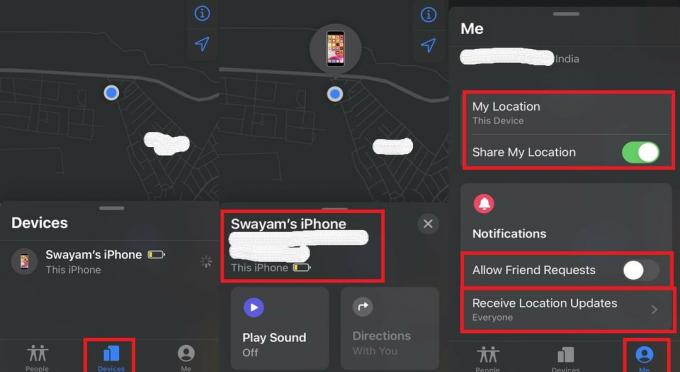
- Er is één optie, Vriendschapsverzoeken toestaan. Ik stel voor dat je het uitschakelt.
- Stel dan in Ontvang locatie-update naar Iedereen.
In het geval dat de iPhone verloren is gegaan of god verhoede, verlies je je kind uit het oog, dan kunnen wet- en orde-autoriteiten en anderen dat kennis hebben over de laatste locatie van uw kind op basis van de iPhone-locatie en dat zal helpen bij het vinden van uw kind uit. Niet alleen voor kinderen, maar dit werkt ook voor volwassenen.
Dat is dus alles wat u moet doen terwijl u de iPhone van uw kind instelt om productief gebruik van de gadget te garanderen. Ik hoop dat deze gids informatief was voor onze niet zo technisch onderlegde lezers die plannen hebben om hun kinderen een iPhone of iPad te geven. Als je de gids leuk vond, deel hem dan ook op je sociale media.
Lees Volgende,
- FaceTime-effecten toevoegen op iPhone en iPad
- Samenwerken met anderen in de Notes-app van de iPhone en iPad.
Swayam is een professionele tech blogger met een masterdiploma in computertoepassingen en heeft ook ervaring met Android-ontwikkeling. Hij is een fervent bewonderaar van Stock Android OS. Naast tech bloggen houdt hij van gamen, reizen en gitaar spelen / lesgeven.



